Tanto M4A como MP4 son todos archivos multimedia MPEG-4. La diferencia entre estos dos radica en que M4A significa audio MPEG 4, que a menudo se usa para describir archivos de audio, es un tipo de formato multimedia que se usa principalmente para dispositivos Apple. Sin embargo, MP4 se conoce principalmente como audio y video combinados, que contiene no solo una pista de video sino también una pista de audio. En este artículo, presentaremos las mejores herramientas de software de conversión de M4A a MP4 que puede usar para convertir fácilmente sus archivos M4A a archivos MP4.
Con una gran cantidad de diferentes convertidores de M4A a MP4 disponibles en línea, puede ser difícil elegir cuál es el mejor. Hay servicios en línea gratuitos y de pago y opciones de software de escritorio para clasificar. Dado que los archivos M4A y MP4 son relativamente similares entre sí, si elige el tipo correcto de convertidor, no es difícil convertir los archivos. Todo lo que tiene que hacer es usar el software, el servicio en línea o el programa pago para cambiar los formatos.
Tabla de comparación
Aquí hay una comparación de los cinco convertidores. Se hace en términos de sistema, formato y uso. Echa un vistazo.
| ventanas | Mac | Formatos compatibles | Fácil de usar | |
| Filmora | Y | Y | M4A/MP4/AVI... | Y |
| Convertidor de vídeo en línea gratuito | Y | N | MP4/MOV/AVI/WMV/MKV... | Y |
| Convertidor DVD VideoSoft M4A | Y | N | Flac/WMV/WAV... | Y |
| Kastorsoft | Y | Y | M4A/MP4/AAC... | N |
| Zamzar | Y | Y | M4A/MP4/MP3... | Y |
Las mejores herramientas de conversión para convertir M4A a MP4
1. Wondershare Filmora
Filmora es conocido como el conversor de video y audio más poderoso, admite la mayoría de los formatos de video y audio al mismo tiempo, lo que hace que sea lo más simple posible convertir entre cualquier archivo multimedia, incluidos M4A a MP4. Además de ser solo un convertidor, también es un editor robusto que puede usarse para editar sus archivos de audio M4A o archivos de video MP4. La interfaz es lo suficientemente intuitiva como para que solo tengas que dedicar unos minutos a dominarla. Convertir entre archivos de audio, editar archivos de audio es totalmente gratis. Pero tendrá que comprar un código de registro para obtener acceso completo a su función de edición de video, puede descargar una versión de prueba gratuita a continuación.
Cómo convertir M4A a MP4 con Filmora.
Paso 1:Abre Filmora. Importe el archivo M4A a. Puede ir a Archivo para importar, o simplemente arrastre el audio al área multimedia.
Paso 2:Arrastra el archivo a la línea de tiempo. Si desea editarlo, simplemente haga doble clic en el clip.
Paso 3:Haga clic en EXPORTAR . En la pestaña Formato, seleccione MP4. Luego haga clic en Exportar en la parte inferior derecha.
2. Convertidor de vídeo en línea gratuito
¿Qué puede ser mejor que un conversor de audio gratuito? Este convertidor de audio de Powersoft se puede utilizar para convertir archivos de audio de todos los tipos diferentes. Esto significa que se puede usar para convertir un M4A en un MP4. Ir a audio desde video es fácil con este convertidor en línea. Esta herramienta en línea es fácil de usar y es compatible con múltiples formatos. La conversión es fácil y no toma más de 3 simples pasos utilizando esta herramienta en línea. Todo lo que tiene que hacer es elegir el archivo de audio M4A y seleccionar que desea convertirlo en un archivo de video MP4. La facilidad de uso es probablemente el mayor beneficio de esta herramienta gratuita de conversión en línea. Incluso si no tiene mucha experiencia con la conversión de archivos, puede familiarizarse con esta opción en línea.
Pasos para convertir M4A a MP4 con Powersoft.
Paso 1:haga clic en Seleccionar archivo para comenzar en la página de inicio. Entonces necesitas instalar Launcher.
Paso 2:haga clic en Examinar para importar audio M4A. Luego elija MP4 como formato de salida.
Paso 3:ahora, haz clic en Convertir en la esquina inferior izquierda. Después de un tiempo, encontrará que el nuevo archivo MP4 está en la carpeta donde guarda M4A.
Desventajas:
La mayor desventaja de usar una herramienta gratuita de conversión de audio como Powersoft es que faltan funciones avanzadas. Aunque esta herramienta de conversión es compatible con archivos de todos los tipos diferentes, no hay funciones avanzadas entre las que pueda elegir. Simplemente ofrece el mínimo de oso. Esto está bien para algunos usuarios en línea que solo quieren convertir archivos de forma gratuita y no les importan las funciones adicionales.
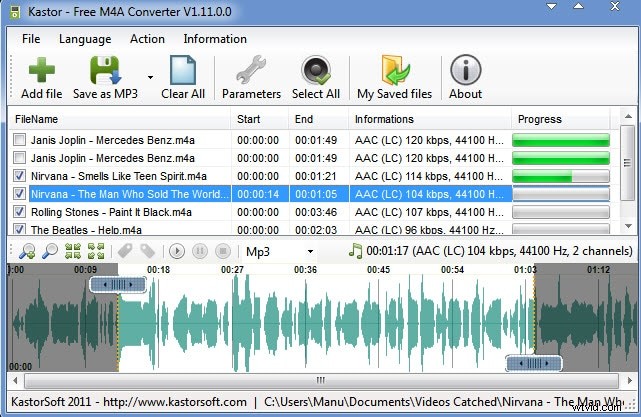
3. Convertidor DVD VideoSoft M4A
Muchos usuarios en línea confunden los archivos M4A y MP4. Uno es audio y el otro es video, lo que puede dificultar un poco la conversión de un archivo de audio M4A a un archivo de video MP4. El uso del software de conversión adecuado puede simplificarlo.
Este software está diseñado para facilitar la conversión de M4A a MP4. La interfaz simple es lo que notará de inmediato. Aunque hay funciones adicionales a las que puede acceder con este software de conversión, sigue siendo fácil de usar y tiene un diseño que incluso los principiantes pueden aprender a usar. Puede convertir archivos en cuestión de minutos y es perfecto para archivos M4A a MP4.
Desventajas:
La única desventaja de este software de conversión es que debe pagar para desbloquear todas las funciones adicionales y está diseñado solo como un convertidor de M4A a MP4. Esto significa que solo puede usar este software de conversión de archivos M4A y MP4. Para algunos, esto puede ser un gran inconveniente, pero si solo está buscando un excelente convertidor de M4A a MP4, este es el software que debe elegir.
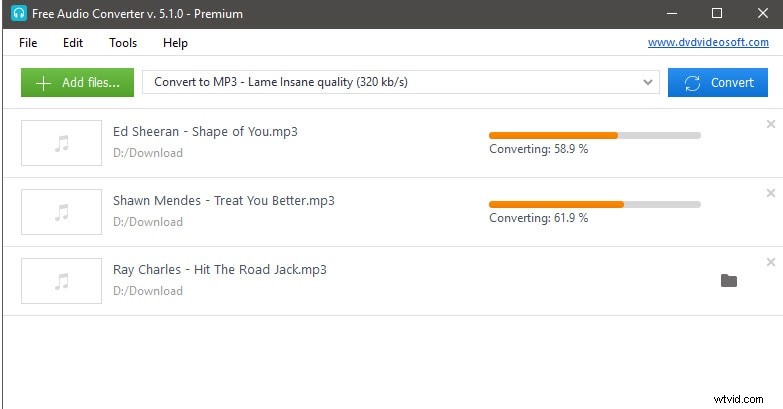
4. Convertidor KastorSoft M4A gratuito V1.11
Esta es otra herramienta de conversión de audio que puede encontrar en línea que es completamente gratuita. Ofrece más que la capacidad de convertir un M4A en un MP4. También puede utilizar esta herramienta de software gratuita para cortar y convertir archivos de todo tipo. Esto incluye M4A, MP4, MOV, AAC y MP3. Este convertidor es poderoso y fácil de usar.
Desventajas:
Aunque esta herramienta de conversión ofrece ventajas sobre otras opciones, es difícil entender el diseño. La facilidad de uso no es algo que esta herramienta de conversión ofrezca a los usuarios en línea.
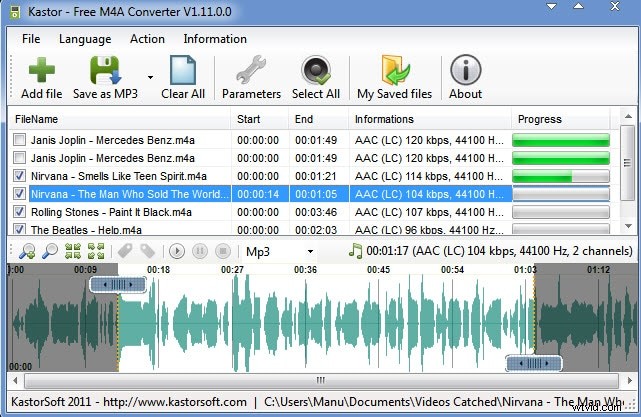
5. Zamzar
Zamzar es un conversor en línea de M4A a MP4. Sin registro, sin descarga y sin inicio de sesión, lo cual es muy conveniente de usar. Puede seleccionar el archivo para importar video. Además, también admite la importación de URL. Básicamente, convertir M4A a MP4 solo necesita cuatro pasos. Sin embargo, debe ingresar el correo electrónico para recibir el archivo MP4 convertido.
Este es el paso para convertir M4A a MP4
Paso 1:Seleccione el archivo o URL para importar video M4A. Después de importar, el archivo se mostrará en la parte inferior.
Paso 2:Elija el formato MP4 como archivo convertido. Además, también puedes seleccionar 3GP, MOV, FLV, GIF...
Paso 3:Ingrese el correo electrónico en el que desea recibir el video convertido
Paso 4:haga clic en Convertir para empezar a correr.
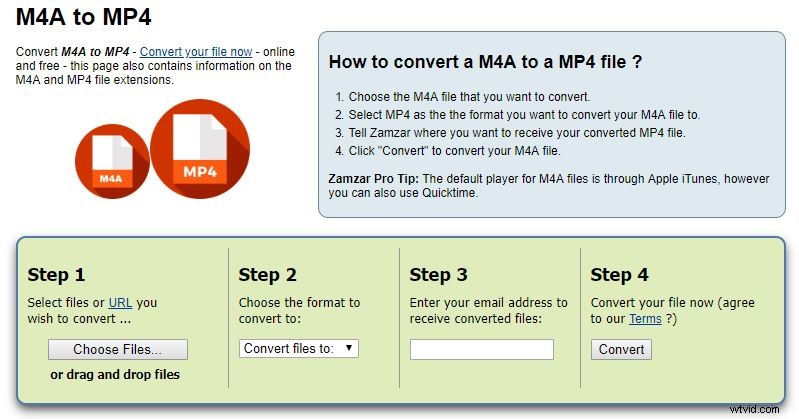
Conclusión
Todos los convertidores de M4A a MP4 enumerados pueden ayudarlo a convertir fácilmente sus archivos M4A. Y te recomendamos Filmora para convertir M4A y editar videos. Descárguelo ahora para comenzar a convertir y editar.
